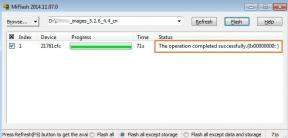תיקון: עדכון תוכנת Oculus Quest נתקע בהורדה
Miscellanea / / April 28, 2023
Oculus Quest היא אוזניות מציאות מדומה (VR) מבית Meta (לשעבר פייסבוק), המאופיינת בעיצוב ה-all-in-one שלה המאפשר למשתמשים ליהנות מחוויית ה-VR מבלי להזדקק למחשב או קונסולה. המכשיר משלב את כל החומרה הדרושה, כולל מעבדים, צגים ומצלמות, כדי לספק חוויה חלקה וסוחפת. ייתכן שמשתמשים נתקלים בבעיות מסוימות עם Oculus שלהם, אז אנחנו כאן כדי לעזור. מדריך זה יעביר אותך כיצד לתקן את עדכון התוכנה של Oculus Quest שנתקע בהורדה.
Meta שבבעלות פייסבוק חוקרת בינה מלאכותית כדי ליצור עולמות וירטואליים באמצעות דיבור, לשפר איך אנשים מדברים עם עוזרי קול ומתרגמים בין שפות. צוקרברג חושב שה-metaverse, רעיון עתידני של סביבות וירטואליות שבהן אנשים יכולים לעבוד, להתרועע ולשחק, יחליף את האינטרנט הנייד. בינתיים, חלק ממשתמשי Oculus Quest (1 ו-2) חווים שגיאת עדכון תוכנה תקוע בהורדה שמונעת מהם להשתמש או להגדיר את המכשירים שלהם. בואו נסתכל על כמה תיקונים עבור עדכון תוכנת Oculus Quest שנתקע בהורדה.

תוכן העמוד
-
כיצד לתקן עדכון תוכנת Oculus Quest שנתקע בהורדה
-
פתרון בעיות ב-Oculus Quest תקוע בעדכון תוכנה
- הגדר את Oculus Quest דרך PC
- בטל התאמה והתאמה מחדש של בקרים
- אפס את Oculus Quest כדי לפתור את בעיית עדכון התוכנה
- סיכום
-
פתרון בעיות ב-Oculus Quest תקוע בעדכון תוכנה
כיצד לתקן עדכון תוכנת Oculus Quest שנתקע בהורדה
אוזניות Oculus Quest VR מקבלות עדכונים מתמידים דרך אפליקציית Oculus/Meta; רבים מהעדכונים הללו הם חובה, מה שאומר שלא תוכל להשתמש במכשיר אם לא תתקין אותם. עדכונים אלו הם קריטיים כדי לשמור על הפעלת המכשיר בצורה חלקה ולהבטיח למשתמשים גישה לתכונות ולתוכן העדכניים ביותר.
למרבה הצער, בעיה מונעת ממכשירים מסוימים לזהות את העדכון האחרון. משתמשי Oculus Quest המושפעים אינם יכולים לגשת למשחקים ולאפליקציות שלהם והם תקועים במסך הורדת עדכון תוכנה. בעיה זו משפיעה לא רק על משתמשי Oculus Quest קיימים, אלא היא משפיעה גם על משתמשים חדשים, שאינם מסוגלים להגדיר את המכשירים שלהם או אפילו לקשר את הבקרים.
יתר על כן, עדכון התוכנה של Oculus Quest שנתקע בהורדה הביא לבעיה מרגיזה נוספת. משתמשים רבים אינם מסוגלים להתאים את האוזניות שלהם באמצעות האפליקציה מכיוון שהאחרונה מחייבת אותך להתקין תחילה את העדכון, מה שנכון לעכשיו, ממש הוכח כמאתגר למדי.
פרסומות
משתמש Reddit התלונן ש-Oculus Quest 2 החדש שלהם נתקע בהורדת עדכון ב-0%.
קווסט 2 תקוע בהורדת עדכון ראשונית
על ידי u/Astrobot4000 ב OculusQuest
משתמש נוסף של Reddit טען שהסמל להורדה יסתובב בלי סוף ללא רזולוציה באופק.
עוד מישהו תקוע ב"הורדה..." בעדכון oculus החדש?
על ידי פנימה OculusQuest
צוות Meta מודע לבעיה ועובד על תיקון, אך אין עדיין זמן הגעה משוער. בינתיים, משתמשים שחווים בעיה זו יכולים לנסות כמה דברים כדי לפתור אותה.
פתרון בעיות ב-Oculus Quest תקוע בעדכון תוכנה
במדריך זה, נחקור שיטות שונות שניתן להשתמש בהן כדי לתקן את הבעיה של עדכון תוכנת Oculus Quest שנתקע במסך ההורדה. ראוי לציין כי Oculus Quest, אוזניות מציאות מדומה, ביססה את עצמה היטב כטובה ביותר בתחום זה, והיא זוכה לעדכונים במרווחי זמן קבועים. עדכונים אלו נוטים לשפר את הביצועים ולשפר את היציבות הכוללת של המערכת.
אם אתה נתקל בבעיה של עדכון תוכנה של Oculus Quest נתקע במסך ההורדה, בוא נשלול תחילה כמה פתרונות ראשוניים.
כדי לתקן את הבעיה של Oculus Quest שלך שנתקע במסך הורדת עדכון תוכנה, אתה יכול לנסות לחבר את המכשיר שלך לרשת Wi-Fi יציבה וחזקה. זה יעזור להבטיח שהמכשיר שלך יכול להתחבר לשרתים ולהוריד את העדכונים הדרושים. אם הבעיה נמשכת, תוכל לנסות לאפס את המכשיר להגדרות היצרן שלו. זה יעזור לנקות את כל בעיות התוכנה או הקושחה שעלולות לגרום לבעיה. עם זאת, חשוב לציין שאיפוס המכשיר שלך ימחק את כל הנתונים וההגדרות. לכן, עליך לגבות את הנתונים שלך לפני שתמשיך בשלב זה. בנוסף, אתה יכול לנסות לעדכן את המכשיר שלך דרך אפליקציית Oculus. ניתן לעשות זאת על ידי בחירת המכשיר מהאפליקציה ולחיצה על כפתור 'עדכן'.
אם אף אחד מהפתרונות הללו לא עובד, בדוק את הדרכים לעקיפת הבעיה המוזכרות להלן.
הגדר את Oculus Quest דרך PC
כדי לתקן את עדכון התוכנה של Oculus Quest שנתקע בהורדה, נסה קודם כל להגדיר את המכשיר. ניתן לעשות זאת דרך המחשב האישי שלך על ידי ביצוע השלבים הבאים:
1. הורד את רכזת המפתחים של Oculus. תוכנה זו תעזור לך לנהל את מכשיר ה-Oculus Quest שלך והיישומים שלו.
2. רשום את חשבונך באמצעות חשבון המפתח שלך בפייסבוק. זה יעזור לך לגשת לכל התכונות של Oculus Developer Hub, כולל היכולת להוריד ולבדוק יישומים משלך במכשיר.
3. חבר את Oculus Quest למחשב שלך באמצעות כבל USB. לאחר החיבור, בחר "צמד מכשיר חדש" ממרכז המפתחים של Oculus.
4. עקוב אחר ההנחיות כדי להשלים את תהליך ההתאמה. כעת תקבל בקשה לסיסמת WiFi באפליקציית Oculus Developer Hub שלך. הזן את הסיסמה כדי ליצור חיבור בין המחשב האישי שלך לבין Oculus Quest.
5. כעת, אתה אמור לראות "בהגדרת אוזניות נדרשת" במחשב האישי שלך. משמעות הדבר היא ש-Oculus Quest שלך מחובר כעת למחשב שלך ותוכל להתחיל להגדיר אותו.
6. בשלב זה, הפעל מחדש את Oculus Quest שלך באמצעות לחצן ההפעלה והשלם את תהליך ההגדרה. תתבקש לבחור את השפה שלך, לעדכן את הקושחה וליצור חשבון.
7. לאחר השלמת תהליך ההגדרה, Oculus Quest שלך יתחיל להוריד את הקושחה העדכנית ביותר באופן אוטומטי. אתה כבר לא צריך לדאוג להיתקע במסך עדכון התוכנה.
על ידי ביצוע שלבים אלה, אתה יכול להגדיר את Oculus Quest שלך במהירות ובקלות, ובתקווה לתקן את בעיית התוכנה Oculus Quest שנתקע בהורדה.
בטל התאמה והתאמה מחדש של בקרים
פרסומת
אם מסך עדכון התוכנה של Oculus Quest תקוע בהורדה מונע ממך להתאים את הבקרים שלך לאוזניות שלך, יש פתרון חלופי שתוכל לנסות. בצע את השלבים הבאים כדי לבטל את ההתאמה והשיוך מחדש של הבקרים שלך:
1. הפעל את אפליקציית Oculus והקש על תמונת האוזניות שלך בפינה השמאלית העליונה.
2. לאחר מכן עבור אל התקנים, ולאחר מכן בקרים ובחר שמאל.
3. כעת לחץ והחזק את לחצני ההמבורגר וה-Y בבקר השמאלי שלך עד שנורית הבקר תהבהב ואז תידלק. פעולה זו תבטל את ההתאמה של הבקר השמאלי.
4. לאחר שתסיים, חזור אל Devices, לאחר מכן Controllers והפעם בחר Right.
5. כעת לחץ והחזק את הלחצנים הסגלגל ו-B בשלט הימני שלך עד שנורית הבקר תהבהב ואז תידלק. פעולה זו תבטל את ההתאמה של הבקר הנכון.
6. שני הבקרים בוטלו כעת. כדי להתאים אותם מחדש, פשוט הפעל אותם על ידי לחיצה על כפתור Oculus למשך מספר שניות. הם יותאמו אוטומטית לאוזניות שלך.
7. בדוק אם אתה מסוגל להוריד קושחה של Oculus Quest מבלי להיתקע במסך עדכון התוכנה.
על ידי ביטול ההתאמה והשיוך מחדש של הבקרים שלך, אתה בעצם מאפס את החיבור בין הבקרים לאוזניות. לעתים קרובות זה יכול לפתור בעיות הקשורות להתאמה ועדכוני קושחה. אם זה פתר את בעיית התוכנה של Oculus Quest שנתקע בהורדה, אלו חדשות טובות עבורך. אחרת, אתה יכול לנסות את התיקון השלישי.
אפס את Oculus Quest כדי לפתור את בעיית עדכון התוכנה
אם אתה נתקל בבעיה של עדכון תוכנת Oculus Quest שנתקע בהורדה, איפוס Oculus Quest לברירת המחדל של היצרן עשוי לפתור את הבעיה. למרות שהתהליך הזה ארוך, זה יכול להיות שווה את זה בסופו של דבר. הקפד לגבות את הנתונים שלך לפני שתמשיך עם ההוראות שלהלן.
ראשית, הפעל את אפליקציית Oculus, עבור אל התקנים ובחר את האוזניות שלך מהרשימה, ולאחר מכן בצע את השלבים הבאים:
1. עבור אל הגדרות מתקדמות.
2. הקש על איפוס להגדרות היצרן.
3. בחר איפוס.
לאחר מכן, הקש על "הצמד אוזניות חדשות" והמשיך עם ההוראות להגדרת האוזניות שלך. תהליך זה עשוי להימשך זמן מה, אך בסופו של דבר הוא יושלם.
לאחר האיפוס, הקדישו זמן לוודא שהמכשיר שלכם מעודכן בתוכנה העדכנית ביותר. ניתן לעשות זאת על ידי:
1. עוברים להגדרות
2. הקש על הכרטיסייה "מכשיר".
3. הקש על הכרטיסייה "אודות".
4. בחר "עדכון תוכנה" ובצע את ההוראות לעדכון Oculus Quest שלך לתוכנה העדכנית ביותר.
לאחר השלמתו, הבעיה של עדכון התוכנה של Oculus Quest תקועה בהורדה אמורה להיפתר, וה-Oculus Quest שלך אמור לפעול בצורה חלקה.
סיכום
אנו מקווים שהמדריך הזה עזר לך לתקן את הבעיה של עדכון התוכנה של Oculus Quest שנתקע במסך ההורדה. המפתחים מודעים לבעיה זו, אך הם לא מסרו שום זמן הגעה משוער להפצת תיקון. ככל שזה יקרה, נעדכן את המדריך הזה בהתאם. בינתיים, הדרכים לעקיפת הבעיה הנ"ל הן ההימור הטוב ביותר שלך.
ראוי לציין שבעיה זו אינה ייחודית ל-Oculus Quest והיא תופעה שכיחה גם במכשירים אלקטרוניים אחרים. ככל שהטכנולוגיה ממשיכה להתקדם, זה בלתי נמנע שבעיות כמו אלה יצוצו. עם זאת, חשוב גם לציין שה-Oculus Quest הוא מכשיר חדש יחסית, והצוות ב-Meta פועל כל הזמן לשיפור הפונקציונליות וחווית המשתמש שלו.
למרות בעיית עדכון התוכנה הנוכחית, ה-Oculus Quest נותרה אוזניות VR פופולריות ונחשבות המספקות חווית VR נהדרת במחיר סביר. המכשיר כולל מגוון משחקים ואפליקציות הנותנות מענה למגוון רחב של תחומי עניין, מה שהופך אותו למכשיר רב תכליתי ומהנה עבור משתמשים בכל הגילאים.
לסיכום, בעוד שהנושא של עדכון התוכנה של Oculus Quest תקוע במסך ההורדה בהחלט מתסכל, חשוב לזכור שמדובר בנסיגה זמנית שתמצא פתרון בבוא העת זְמַן. בינתיים, הדרכים לעקיפת הבעיה הנ"ל מציעות פתרונות ברי קיימא לבעיה, וה-Oculus Quest נותר אופציה מצוינת עבור כל מי שמחפש לחקור את עולם ה-VR.

![כיצד להתקין מלאי ROM על Symphony V32 [קובץ קושחה פלאש / ביטול לבנה]](/f/ce21df462592f2e65b1b2fe673806711.jpg?width=288&height=384)
![כיצד להתקין ROM ROM על Micromax Q479 [קובץ קושחה / ביטול לבנה]](/f/fc0faca272cbac03cc5bcbcefeacc1af.jpg?width=288&height=384)